
1. 알파 채널 잠금
2. 클리핑 마스크
3. 정리
1. 알파 채널 잠금

먼저 레이어 1에 파란 원을 그렸습니다.
- 레이어를 누르고, 알파 채널 잠금을 눌러줍니다.
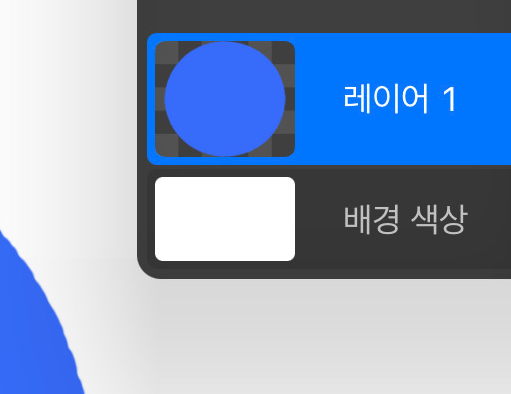
그러면 파란 원을 제외한 나머지 부분이 체크무늬로 바뀝니다.
체크무늬 부분은 무슨 짓을 해도 그려지지 않습니다.
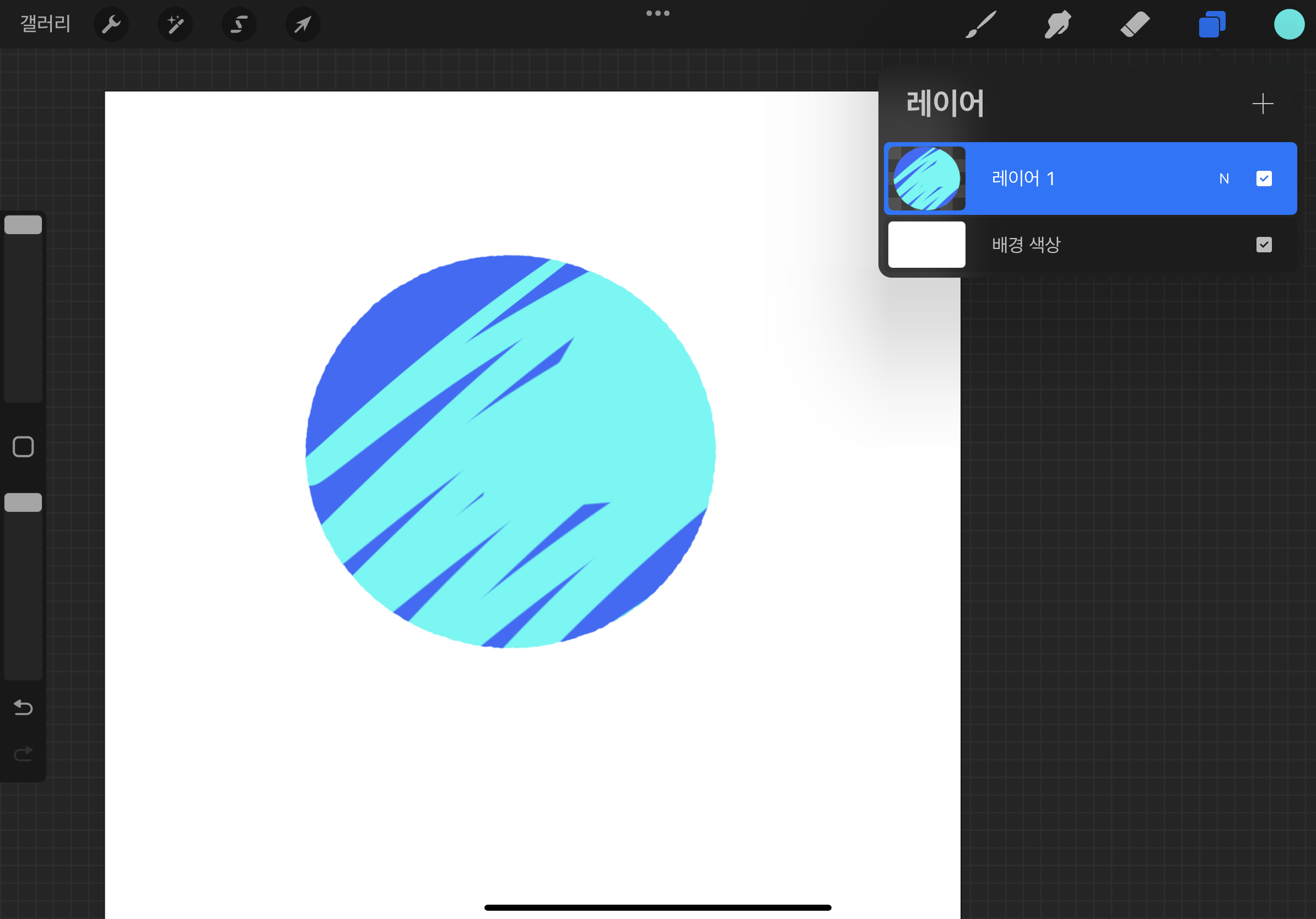
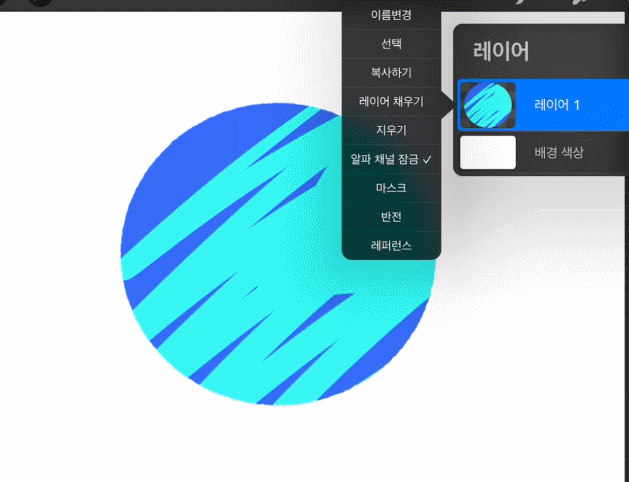
그래서 파란 원 위에만 그릴 수 있게 되는 거죠.
다시 알파 패널 잠금을 해제하고 채색을 하면 파란 원 바깥도 영향을 받습니다.
2. 클리핑 마스크
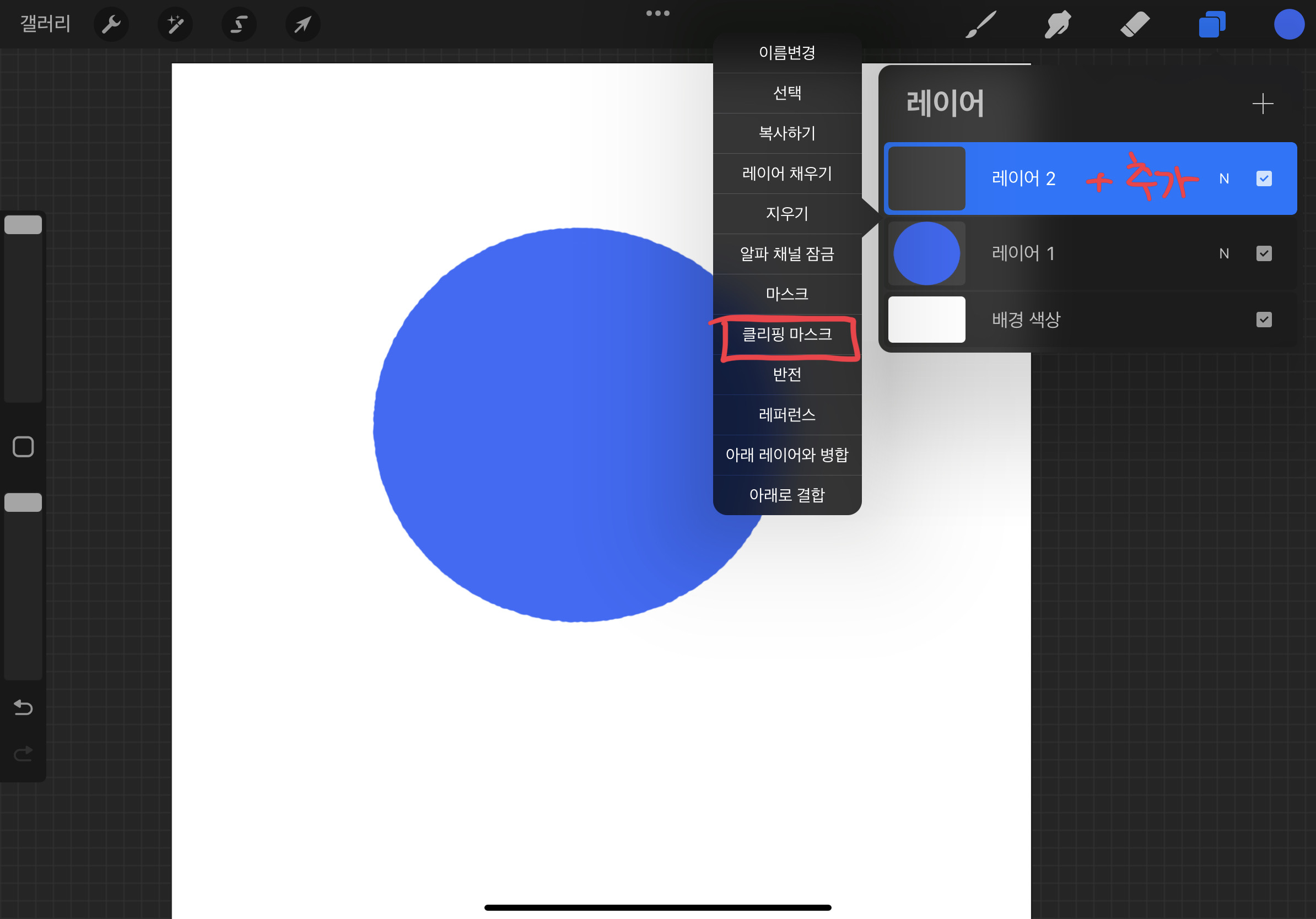
- 파란원이 그려진 레이어 1을 밑에 두고 새로운 레이어를 추가합니다.
- 새로운 레이어에 클리핑 마스크를 적용합니다.
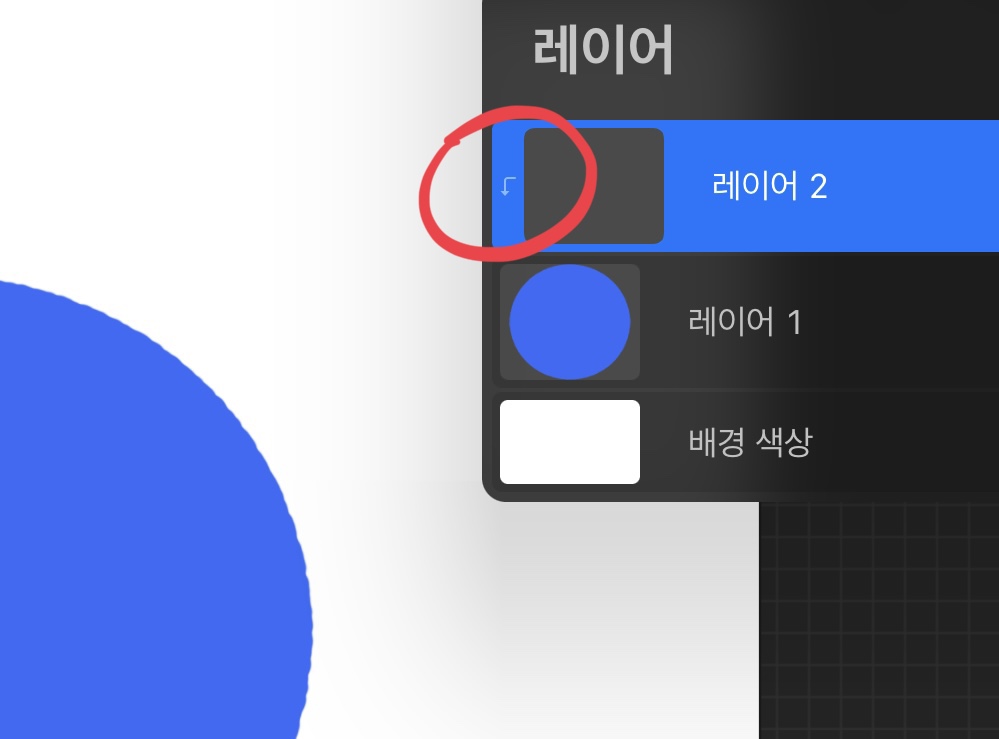
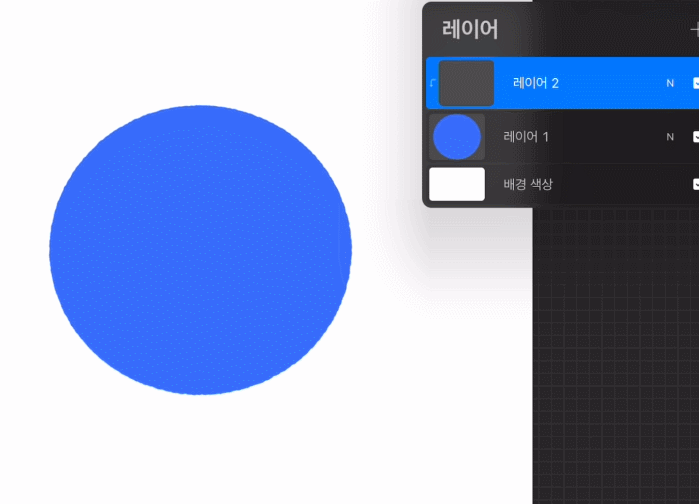
그러면 이렇게 화살표가 아래 레이어를 가리키게 됩니다.
그 상태에서 클리핑 마스크를 적용시킨 레이어에 그림을 그려보았습니다.
알파 채널 잠금과 같이 파란원 위에만 색깔이 입혀지네요.
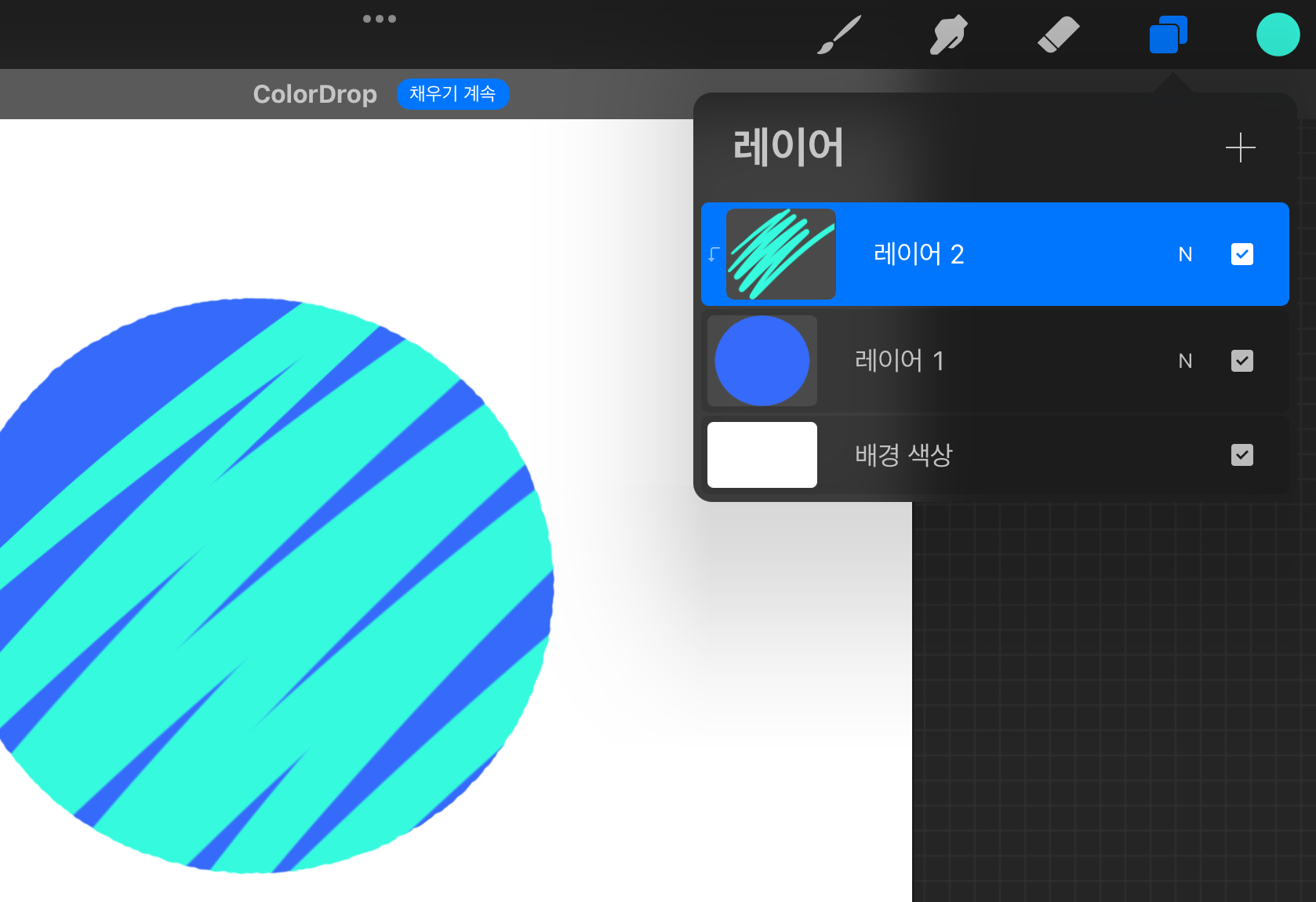
여기서 큰 차이점이 있습니다. 레이어를 하나 생성했기 때문에 파란원에 직접적으로 영향을 주지 않습니다.
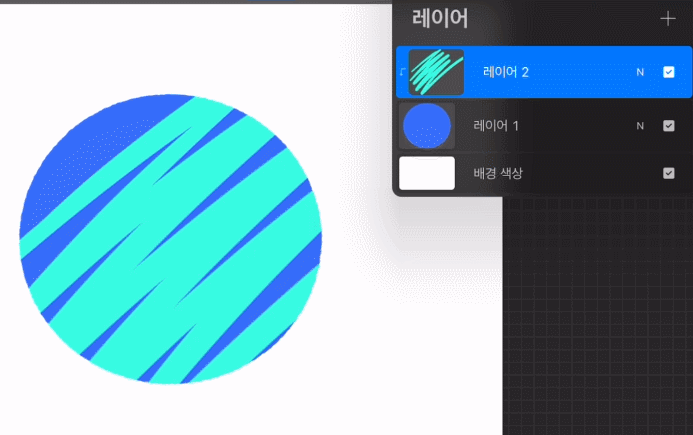
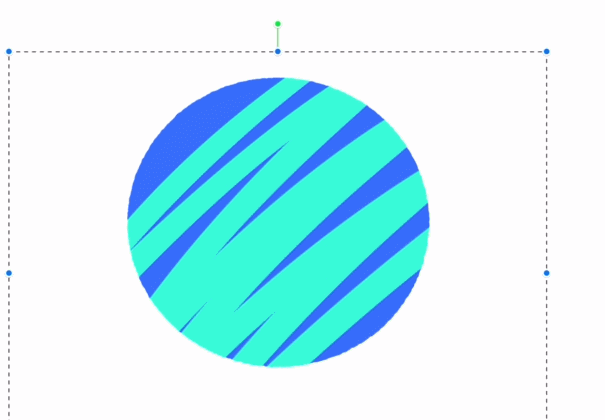
즉, 클리핑 마스크 레이어와 클리핑 마스크를 받는 레이어 모두 분리되어
각각 수정을 쉽게 할 수 있습니다. 따로 가지고 놀 수 있는 것이죠.
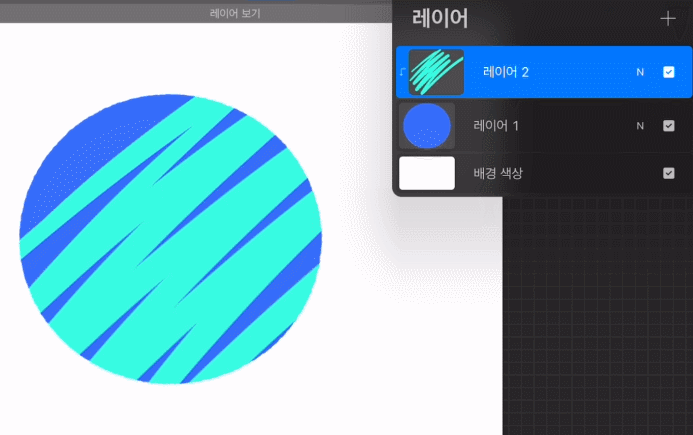
레이어 마스크를 적용한 레이어 : 자식
레이어 마스크를 받는 레이어 : 부모
라고 생각하면 편합니다. 때문에 레이어 1(부모)을 끄면 레이어 2(자식)도 함께 사라집니다.
그럼 부모 레이어를 수정하면 어떻게 될까요?
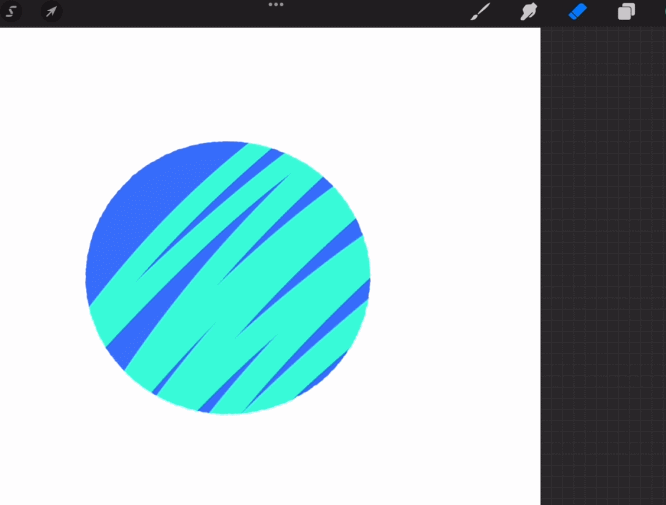
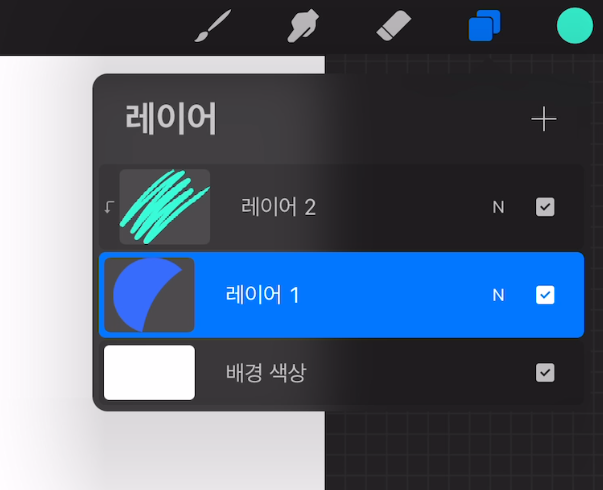
(중요) 자식 레이어도 함께 지워지는 것 같지만 레이어를 확인해 보면 자식 레이어의 그림은 그대로 형태가 유지됐네요.
단지 파란 원 위에만 적용되기 때문에 안 보이는 것 뿐입니다.
3. 정리
알파 채널 잠금은 레이어 한 개로 파란 원 위에만 그리기가 가능했지만
클리핑 마스크는 레이어 두 개 로 파란 원 위에만 그리기가 가능합니다.
레이어를 나눌수록 뭐가 좋다? 수정에 좋다!
결론,
알파 채널 잠금 : 수정할 일이 없을 때
클리핑 마스크 : 수정할 일이 있을 때
'아트 > Procreate' 카테고리의 다른 글
| 프로크리에이트 브러쉬 최소,최대 크기 키우는 방법 (0) | 2023.04.07 |
|---|---|
| 프로크리에이트 브러쉬 공유, 복제 및 초기화 방법 (0) | 2023.04.07 |
| 프로크리에이트 모양 소스 직접 만드는 방법/도장 만드는 법 (0) | 2023.04.07 |
| 프로크리에이트 사진 흑백으로 만드는 방법 (1) | 2023.03.16 |
| [프로크리에이트/기초] 01 : 레이어에 대해 알아보자(레이어는 왜 쓰는걸까?) (0) | 2023.03.07 |




댓글